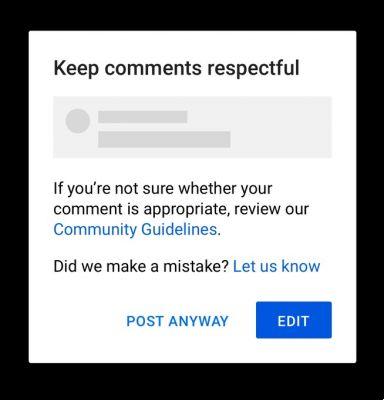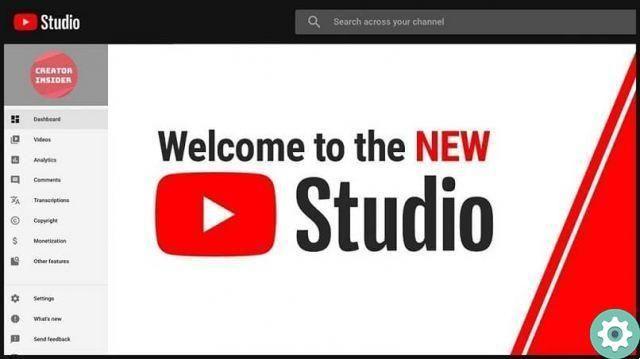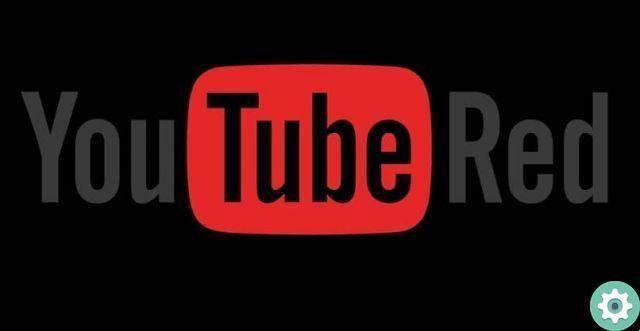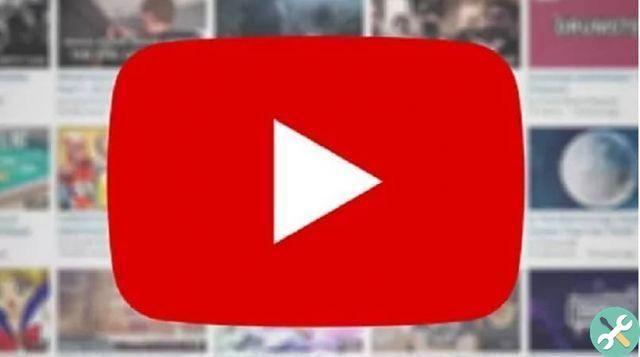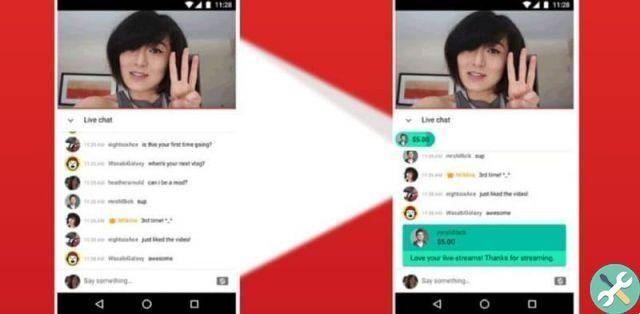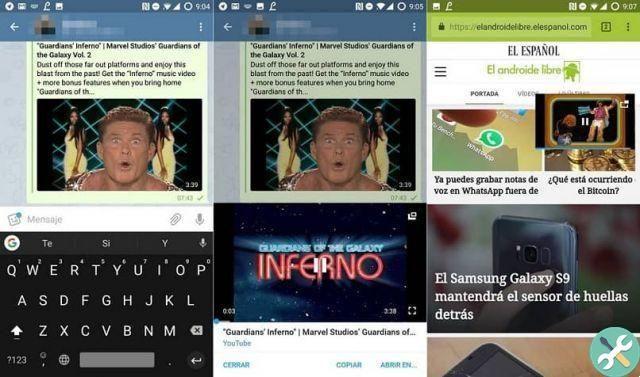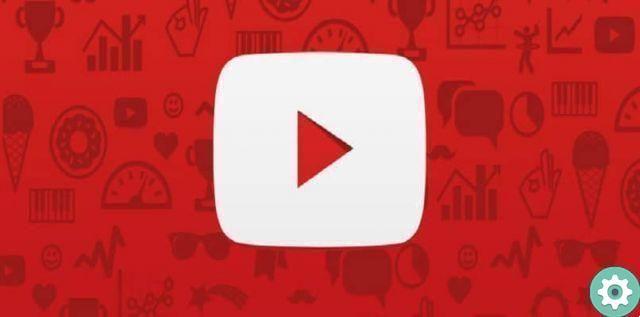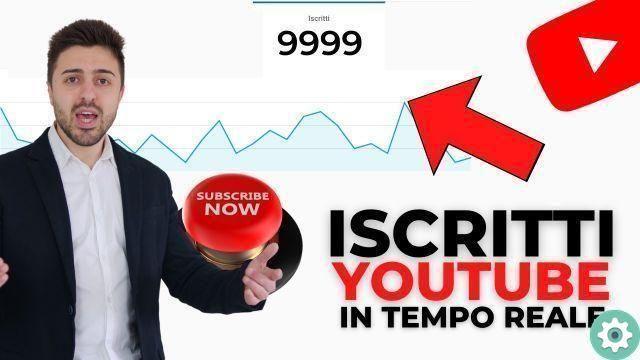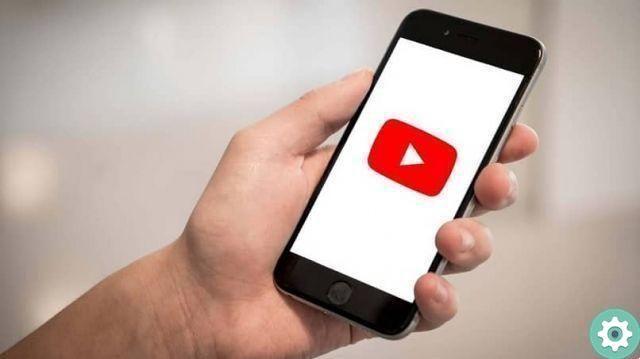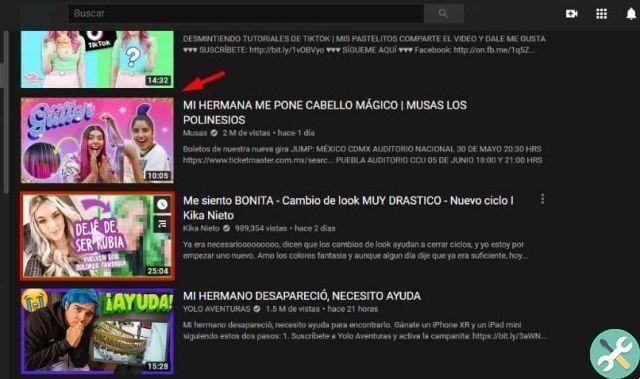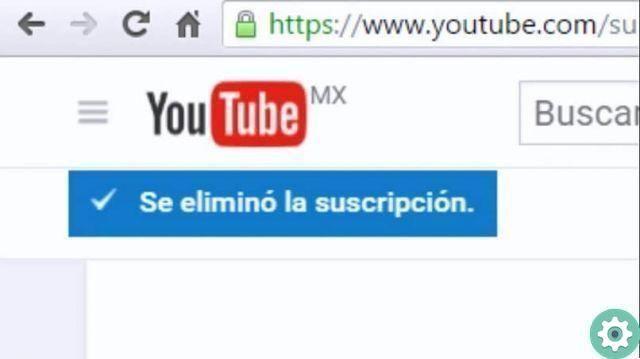Programar vídeos do YouTube às vezes pode ser um pouco trabalhoso, especialmente se você não tiver o conhecimento prévio necessário. Por isso, preocupe-se com sua falta de conhecimento no uso do YouTube, mostraremos no artigo a seguir como agendar um video no meu canal do youtube.
Como agendar um vídeo no meu canal do YouTube de forma rápida e fácil" src="/images/posts/d0f82d6ec01d0af677ec34ebe436aa1b-0.jpg">
Em outras publicações anteriores, abordamos pontos importantes e valiosos ao criar uma conta ou um perfil no YouTube. Ativar certas funções ou limpar o histórico de reprodução parecia muito difícil de fazer. Mas é verdade que com boa formação conseguimos resolver esta situação.
Antes de começar a seguir as etapas, é importante ressaltar que o upload de vídeos para o YouTube traz responsabilidades que você precisa assumir.
Quando tiver que fazê-lo, tente fazer vídeos que tenham conteúdo útil, que passem uma mensagem positiva, que ajudem de verdade, que sejam divertidos e acima de tudo educativos. Sem mais delongas, vamos ver como agendar um video no meu canal do youtube de forma rapida e facil.
Como agendar um vídeo no meu canal do YouTube
Com esse procedimento que vamos te ensinar a fazer, você pode agendar um vídeo para ser publicado automaticamente, na data e horário que você escolher. Isso é muito bom de se fazer, pois gera uma certa expectativa em todos os seus inscritos para ver os vídeos do seu canal, então vamos começar.
A primeira coisa que você deve fazer é entrar no seu canal do YouTube e, em seguida, vá para o canto superior direito e encontrará o ícone que representa uma câmera de vídeo. Você faz um clipe lá e são apresentadas três opções, você selecionará a opção Carregar vídeo. Para fazer isso, você precisa fazer um clipe e ele o levará para outra janela.
Esta janela será Carregar vídeo, nela você precisa criar um clipe no botão azul que diz Selecione um arquivo. Ao fazer isso, você precisa procurar em seu computador o vídeo que salvou anteriormente, selecioná-lo e clicar em Abrir. Desta forma seu o vídeo será enviado para o seu canal do YouTube.
Você precisa esperar um pouco, pois dependendo da qualidade e duração do vídeo, pode demorar vários minutos para carregar. A próxima ação que você pode tomar neste momento é dar um título ao seu vídeo. Por padrão, um título é exibido, mas se você quiser alterá-lo, poderá fazê-lo excluindo o anterior e escrevendo o novo título.
Então você também pode adicionar a descrição do vídeo. Depois disso, você pode fazer outras alterações, como adicionar miniaturas. Você pode fazer isso clicando no ícone que diz Carregar miniatura.
Ao criar um clipe, ele o levará à sua biblioteca de imagens e vídeos e você precisará inserir uma imagem que já salvou em seu computador. Você o seleciona e então cria um clipe em Abre.
Depois de fazer isso, você precisa ir para o canto inferior direito e encontrará um botão azul que diz Próximo, você precisa fazer um clipe nele. Uma nova janela de Monetização será exibida , deixe tudo igual e clique em Next novamente. A janela Elementos de Vídeo agora é exibida.
Agende o vídeo do canal do YouTube
Aqui estão outras opções que você pode alterar, mas podemos deixar tudo igual. Recortamos novamente na opção Avançar. A próxima tela que é mostrada é a captura de tela Visibilidade, neste ponto encontraremos a opção que queremos ativar programação. Vamos fazer um clipe nele e uma janela se abrirá com várias opções de data e hora.
Como agendar um vídeo no meu canal do YouTube de forma rápida e fácil" src="/images/posts/d0f82d6ec01d0af677ec34ebe436aa1b-1.jpg">
Aqui podemos inserir o dia, mês, ano, hora. Mas sempre prove que quando você planeja é para o dia seguinte. Outro item a ser selecionado é a opção Defina como antes. Quando você fizer essas alterações, ele apresentará uma declaração com o seguinte. Uma página de visualização pública será criada. Uma contagem regressiva para esta data será exibida.
E para finalizar você tem que apertar o botão azul Agendar e você já tem Programou um vídeo para o seu canal do YouTube de forma rápida e fácil.